
En un momento como el actual, con la cuarentena, se buscan maneras de aprovechar el tiempo, entretenerse o distraerse de alguna manera. Juegos en tu consola, teléfono o PC se presentan como una buena opción. Uno de los juegos más populares, tanto a lo largo de los años como en este momento, es Minecraft. Un juego al que muchos están recurriendo en busca de diversión.
Si has empezado a jugar a Minecraft ahora, o llevas un tiempo haciéndolo pero buscas mejorar, a continuación te dejamos con una serie de trucos, comandos y consejos de utilidad para avanzar en este popular juego. Así, vas a poder pasar las horas jugando, divirtiéndote, pero también avanzando a buen ritmo.
Comandos más usados y útiles en Minecraft
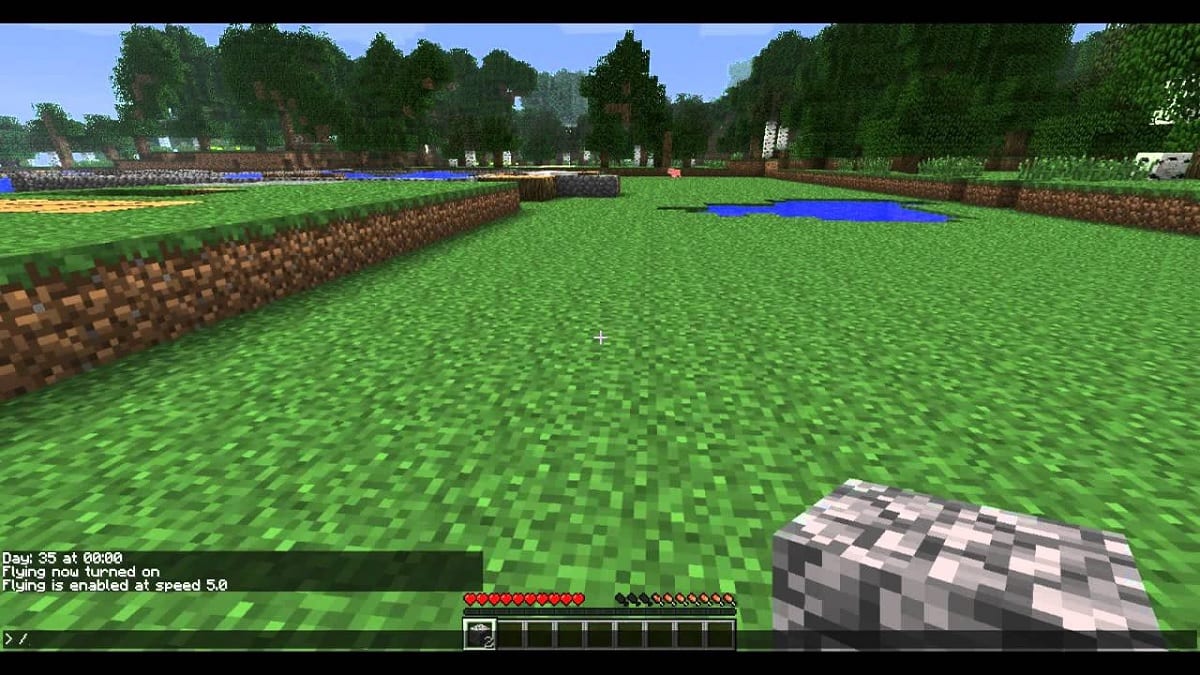
Cuando vayas a jugar a este popular título, te vas a encontrar con que hay una serie de comandos que son especialmente útiles, populares o esenciales en el juego. Gracias a ellos vamos a poder ir avanzando, sobre todo cuando estemos dando los primeros pasos y vayamos a usar la consola de comandos del juego, es bueno saber cuáles podemos usar o nos van a resultar de utilidad.
Así que resulta esencial poder conocerlos, porque los vamos a acabar necesitando en algún momento. Por eso, os dejamos con un listado de los más importantes que hay en el juego, además de mencionaros para qué sirve cada uno de ellos, para que podáis saber cuál os conviene usar en cada momento.
- Dar o quitar una habilidad a un jugador: /ability
- Dar, eliminar o verificar los avances de los jugadores: /advancement
- Banear a alguien: /ban
- Banear una dirección IP: /ban-ip
- Mostrar el listado con todos los baneados: /banlist
- Crear y modificar los bossbars: /bossbar
- Editar bloques restringidos: /classroommode
- Eliminar objetos del inventario: /clear
- Copiar bloques: /clone
- Recoger los objetos dentro de un bloque: /collect
- Obtén, fusiona, modifica y elimina datos de entidades de bloque: /data
- Establece un modo de juego determinado: /defaultgamemode
- Establece el nivel de dificultad: /difficulty
- Agrega o elimina efectos de estado: /effect
- Ejecuta alguna función: /function
- Establece el modo de juego del jugador: /gamemode
- Da un objeto: /give
- Obtén información sobre los comandos: /help
- Elimina jugadores u objetos: /kill
- Localiza la estructura más cercana: /locate
- Localiza el bioma más cercano que hay: /locatebiome
- Suelta objetos en el inventario hacia el suelo: /loot
- Mueve el personaje en una dirección específica: /move
- Muestra un mensaje privado a otros jugadores: /msg
- Crea partículas: /particle
- Reproduce un sonido: /playsound
- Altera las coordenadas de un jugador: /position
- Toma recetas de los jugadores: /recipe
- Elimina a un agente: /remove
- Guarda, crea una copia de seguridad o consulta el estado: /save
- Guarda el servidor en el disco: /save-all
- Activa el guardado automático: /save-on
- Muestra un mensaje a varios jugadores al mismo tiempo: /say
- Programa la ejecución de una función o tarea: /schedule
- Muestra la semilla de ese mundo: /seed
- Cambia un bloque por otro: /setblock
- Establece un tiempo para que un jugador inactivo vaya a ser expulsado: /setidletimeout
- Pon un máximo de jugadores permitidos: /setmaxplayers
- Establece el punto de aparición en el mundo: /setworldspawn
- Teletransporta a sitios aleatorios: /spreadplayers
- Detiene un servidor: /stop
- Detiene un sonido: /stopsound
- Controla las etiquetas de las entidades: /tag
- Controla equipos: /team
- Mostrar un mensaje privado a otros jugadores: /tell
- Cambia o consulta el tiempo: /time
- Cambia el clima: /toggledownfall
- Transferir una cantidad de objetos de una ranura del inventario a otra: /transfer
- Transferir un jugador a un servidor: /transferserver
- Establece un gatillo: /trigger
- Gira noventa grados al agente: /turn
Comandos de localización
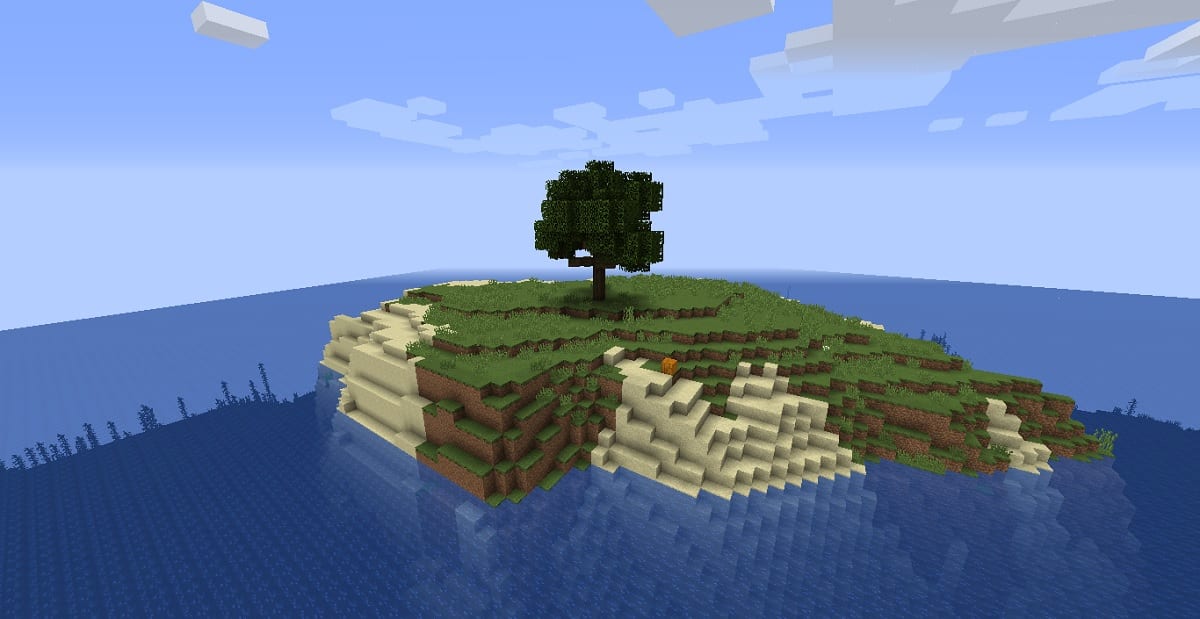
Un tipo especial de comandos en Minecraft son los de localización. En el juego contamos con la posibilidad de localizar un área determinada en el plano o mundo, de modo que sea más sencillo para nosotros ir a la misma. Hay un comando que es el de localizar ese área o estructura más cercana, que hemos mencionado en el listado, aunque lo que nos interesa sobre todo es la combinación para dicha localización, que se tiene que poner después del comando, siguiendo esta estructura: /locate [LOCATION]
Una vez conocemos el comando, nos interesa saber qué estructuras o localizaciones podemos encontrar, para lo que hay varias combinaciones u opciones posibles. Los sitios que podemos introducir en este comando en Minecraft son los siguientes:
- Buried_Treasure
- Desert_Pyramid
- EndCity
- Fortress
- Igloo
- Jungle_Pyramid
- Mansion
- Mineshaft
- Monument
- Ocean_Ruin
- Pillager_Outpost
- Shipwreck
- Stronghold
- Swamp_Hut
- Village
Comandos con varias opciones
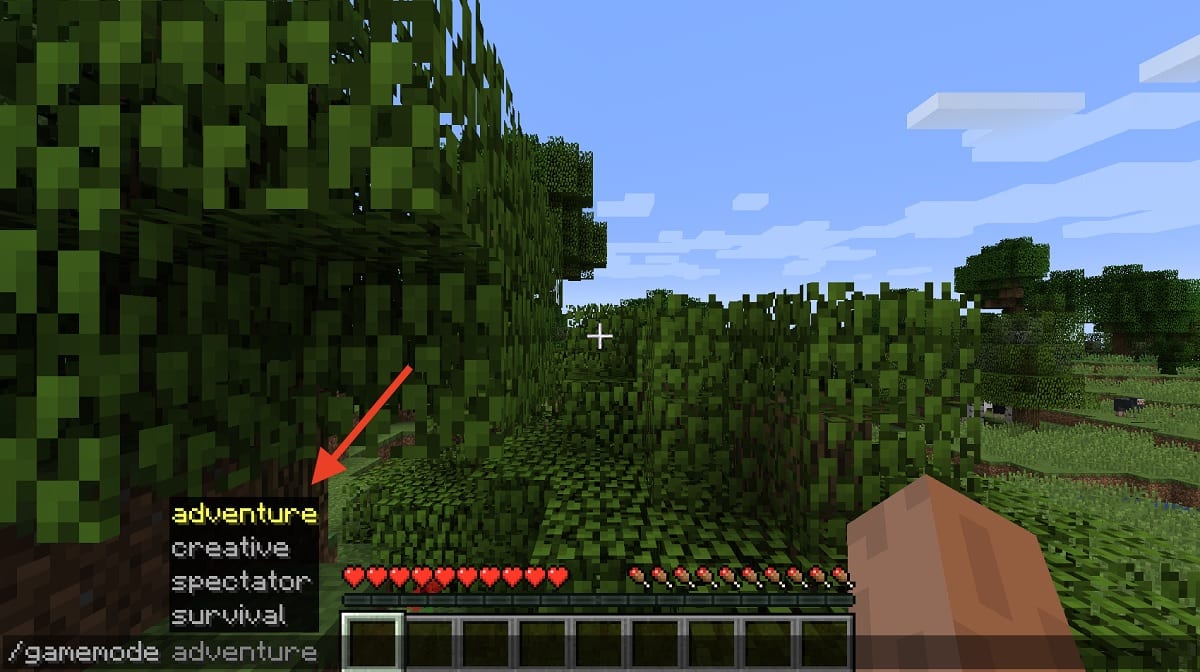
En el listado que hemos mencionado, hay algunos comandos que tienen luego varios niveles u opciones. Por ejemplo, si deseas cambiar la dificultad del juego en Minecraft, podrás elegir entonces qué nivel de dificultad es el que deseas jugar en ese momento. Ocurre lo mismo con otros comandos, que tienen varias opciones o niveles, como el modo de juego, las horas del día o el tiempo que queremos que haga mientras estemos jugando. Por tanto, resulta conveniente saber cuáles son estas opciones o niveles, para usar entonces la deseada en cada caso en concreto:
Modos de juego
- /gamemode 0: Pasar a Modo Supervivencia
- /gamemode 1: Cambiar a Modo Creación
- /gamemode 2: Entrar al Modo Aventura
- /gamemode 3: Pasar a Modo Espectador
Dificultad
- /difficulty peaceful: Modo Pacífico
- /difficulty easy: Modo Fácil
- /difficulty normal: Modo Normal
- /difficulty hard: Modo Difícil
Establecer horas del día
- /time set day: se hace de día
- /time set night: se hace de noche
- /time set 18000: es medianoche
- /time set 0: amanece
- /gamerule doDaylightCycle false: El tiempo se detiene / no pasa el tiempo
- /time query gametime: Vuelve la hora del juego
Clima
- /weather clear: despejado
- /weather rain: llueve
- /weather thunder: llueve y además caen rayos
Consejos y trucos para Minecraft
No solo los comandos juegan un rol de importancia en Minecraft. También hay consejos o trucos que pueden sernos de gran ayuda en este popular juego. Ya que nos van a servir para avanzar con mayor rapidez o evitar ciertos problemas que pueden ir saliendo a medida avanzamos.
Muchas veces son aspectos obvios, pero también hay trucos o consejos poco conocidos, pero que nos pueden hacer la vida muy fácil. Los vamos a dividir en una serie de apartados, para que podáis saber más al respecto, para que podáis jugar y usarlos mientras estáis jugando en Minecraft.
Consejos para la comida de Minecraft
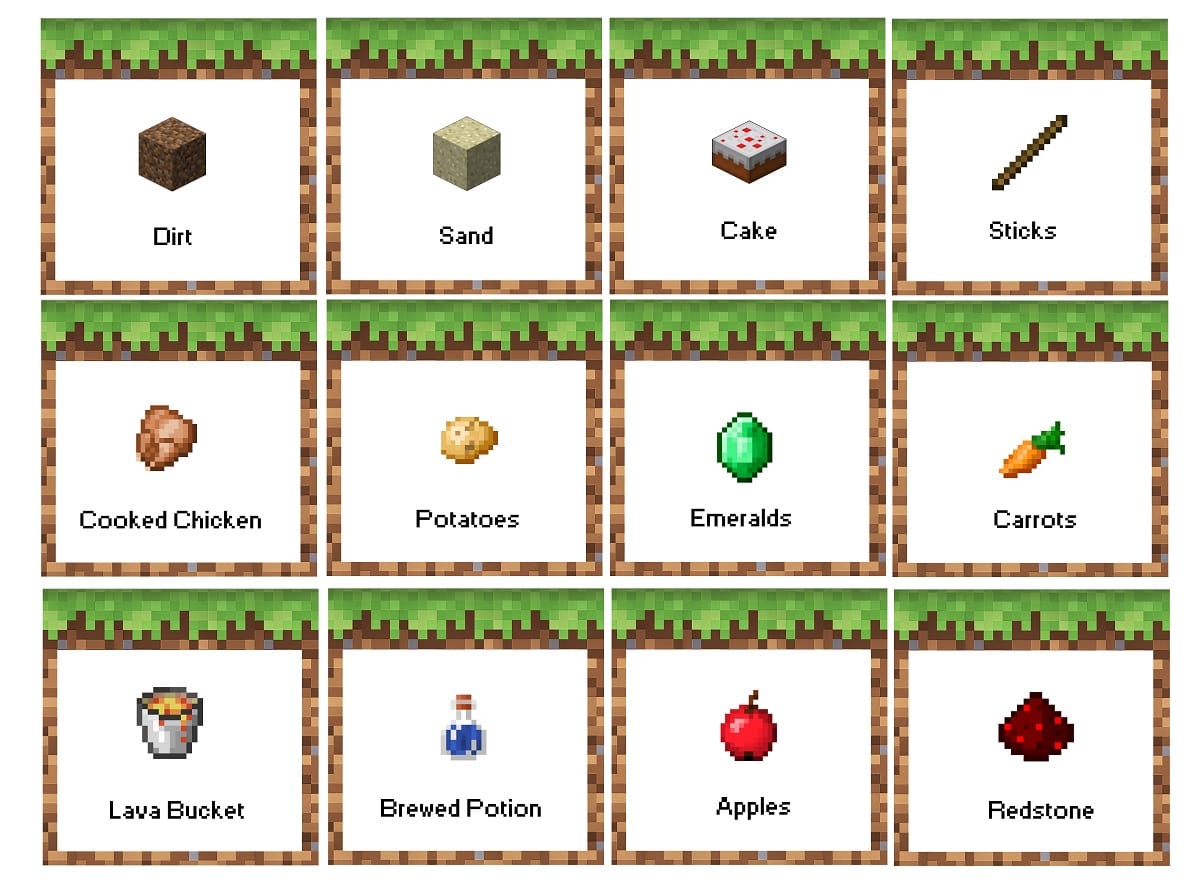
El tema de la comida es uno que muchos usuarios no suelen tener en cuenta, pero que es de importancia en Minecraft, dentro del modo supervivencia. Sobre todo porque el personaje va a necesitar comer con frecuencia, pero debemos además tener determinados aspectos en consideración, como qué tipos de comida son mejores y nos será más recomendable comer. Así que tendremos que vigilar cuándo es necesario que vaya a comer, además del qué comer.
- Para comer hay que usar el objeto desde el inventario, como otro cualquiera.
- Las comidas cocinadas sacian mucho más el hambre.
- Puedes comer carne cruda, aunque es mejor evitar el pollo que es el que más intoxica.
- Es recomendable comprobar el nivel de saturación de cada alimento en Minecraft.
- Se puede conseguir comida de diversas maneras: matar animales, pescar, cultivar.
- La leche no mejora el hambre.
- La patata es el alimento de mayor utilidad en el juego.
Lista de materiales principales en Minecraft
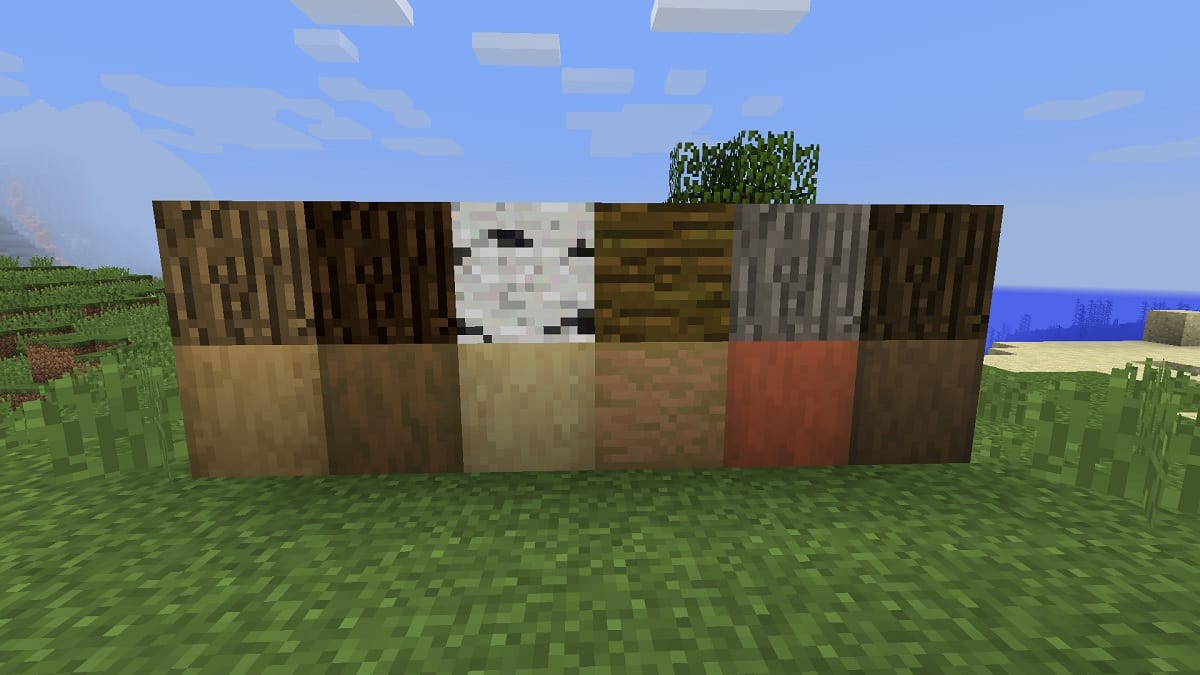
En Minecraft tenemos que conseguir objetos con los que poder fabricar cosas, es uno de los aspectos de mayor importancia en el juego. En función de la zona en la que nos encontramos, dichos materiales van a ser diferentes. Así que podemos encontrar bastantes, que siempre son de utilidad, pero lógicamente, hay zonas que son más interesantes porque tienen más materiales, como un bosque o una mina, por ejemplo, en comparación con otras como el desierto, que apenas tiene algo que ofrecer.
A la hora de buscar minerales, en zonas con rocas o minas, hay que tener en cuenta el pico que vamos a usar. Hay picos que harán que tardemos más en conseguir bloques, por lo que el proceso puede ser demasiado largo. Por otro lado, para crear bloques de un mineral se necesitan varias unidades del mismo, que podemos crear también lingotes con ellos.
Algunos de los principales materiales que podemos encontrar o usar en Minecraft son:
- Piedra
- Carbón
- Madera
- Oro
- Esmeralda
- Diamante (cuidado, porque solo dan el material si picas con un pico de hierro. No sirve la madera o piedra)
- Hierro
- Infracuarzo
Consejos para craftear
Otro aspecto que es de importancia a tener en cuenta en Minecraft es que tenemos que crear objetos, herramientas, armas o armaduras, de manera que podamos ir avanzando en dicho viaje. Para que sea posible crear dichos objetos, tendremos que tener una masa de creación, donde se van a poder crear los mismos.
La mesa de creación se crea colocando cuatro bloques de madera, desde el inventario, formando un cuadrado en la esquina inferior de la pantalla. A partir de este momento vas a poder crear herramientas y objetos, que normalmente es un proceso bastante visual. Ya que vas a tener que usar los materiales lógicos (madera y mineral para crear una espada, por ejemplo). Hay recetas para crear dichos objetos en Minecraft con estos materiales, para que no vayas a tener problemas en este sentido.
A la hora de crear objetos, se tienen que mover objetos desde el inventario a dicha tabla de creación y ordernarlos en la forma en la que representen el objeto en cuestión, como si lo estuviéramos dibujando en ese momento. Siempre y cuando dicho dibujo se corresponda con la receta que deseamos usar, no importa el lugar en el que se coloque en dicha tabla. Además, las recetas se pueden situar tanto vertical como horizontalmente. En algunas recetas en concreto el orden no importa nada, aunque estas son las menos.
Cómo cocinar en Minecraft

Por otro lado, también tenemos que cocinar objetos, que es otro aspecto que dependerá de las recetas que se usen para ello. Para que sea posible cocinar objetos en Minecraft, vamos a tener que crear un horno. Este es el primer paso para que sea posible y que así vayamos a poder realizar dicho posible.
El horno está compuesto por dos partes: una bandeja inferior y una superior. En la bandeja inferior del mismo se coloca el combustible que necesitaremos para encenderlo y calentarlo, y en la superior la comida. Este horno no será únicamente para cocinar objetos, porque en Minecraft podemos cocinar también nuestra propia comida, como cocinar carne. Además, tenemos también todo tipo de recetas diferentes, como para poder crear pan y otras muchas cosas, mezclando ingredientes. Así que podremos cocinar mucha de nuestra comida de esta manera.
Primeros pasos en Minecraft

Cuando empiezas a jugar a Minecraft, lo primero que tienes que hacer es elegir el modo al que jugar: Modo Creación o Modo Supervivencia. En Supervivencia tenemos el juego real, mientras que en Creación tenemos libertad y no hay enemigos, por lo que da otra experiencia, en la que hacer lo que queramos sin peligro alguno. Es por eso que muchos apuestan por el primer modo, para experimentar el juego como se supone que es mejor o estaba pensado, que resulta menos artificial.
Si has elegido el modo Supervivencia en Minecraft, hay una serie de pasos a tener en cuenta, unos primeros pasos, que nos ayudarán a movernos en el juego, de una manera que podamos ir avanzando. Como con cualquier juego, el comienzo resulta complicado, porque nos tenemos que acostumbrar al mismo, ir aprendiendo los comandos, a movernos en el juego, etc. Estos consejos/trucos o recomendaciones os pueden ser de ayuda:
- Consigue recursos (piedras, madera, etc) ya que son esenciales para crear objetos.
- Crea la mesa de trabajo, una cama, tu horno para poder trabajar y crear tus objetos o tu comida.
- Ten cuidado con la noche (es cuando salen más enemigos en el juego) así que te vas a tener que defender.
- A medida tengas recursos, crea un refugio para meterte por las noches.
- Tu refugio debería tener una cama, un baúl para tus cosas, la mesa de creación, el horno y antorchas (algunos enemigos se asustan con ellas).
A medida vayas avanzando, verás que es posible viajar y encontrar portales a Nether o End, el objetivo final del mundo. Por supuesto, no solo viajar y encontrar estos portales es algo de importancia. Ya que también tenemos que seguir consiguiendo recursos, mejorando, ampliando y mejorando el refugio, además de hacer todo tipo de actividades y cosas, que dependen de cada mundo.
Mundos
Overworld es el plano o mundo en el que nos vamos a mover principalmente en Minecraft, por lo que lo podemos considerar como el mundo normal del juego. Aunque, como hemos mencionado antes, tenemos otros dos mundos que son Nether y End, a los que podremos viajar mediante portales. Si bien esto es posible, es bueno tener algo de información sobre estos dos mundos antes de viajar a ellos, porque encierran ciertos peligros. La buena parte es que solo vamos a tener acceso a ellos si somos jugadores experimentados, lo que nos va a evitar bastantes problemas de por sí.
Nether
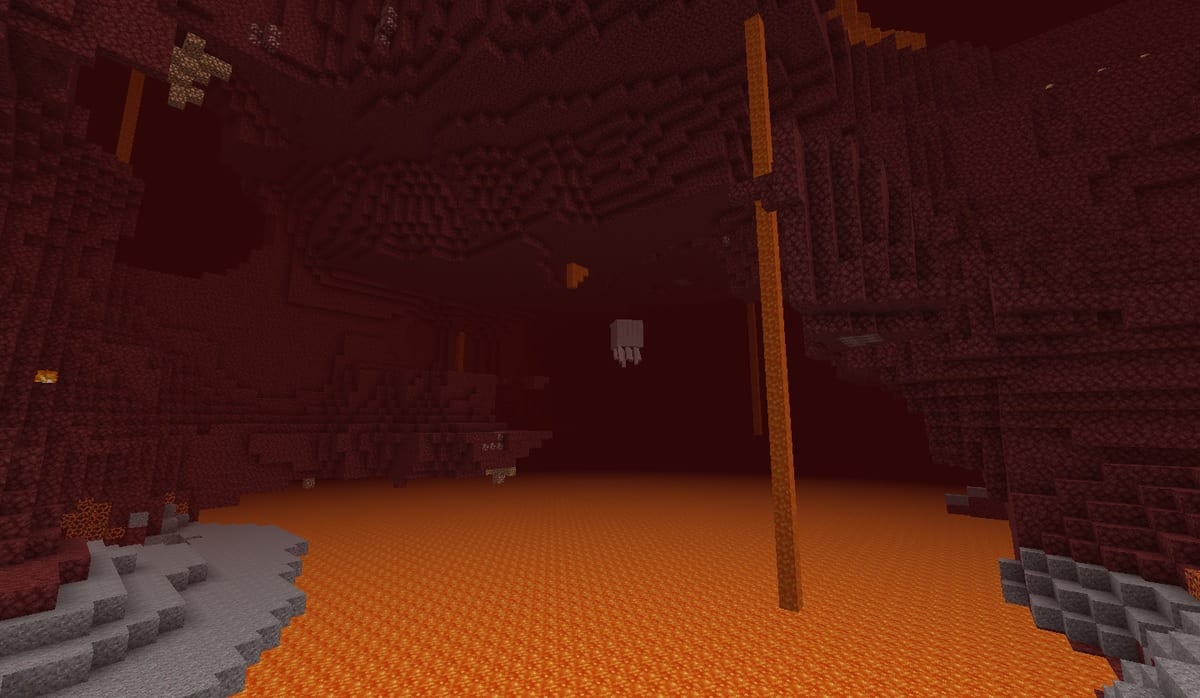
Nether es una zona llena de ríos de lava y enemigos que destacan por su fuerza, por lo que se trata de una zona peligrosa, sobre todo si es la primera vez que entras en este mundo. Aunque al mismo tiempo es un mundo donde tenemos muchos recursos disponibles y se puede viajar con rapidez (ocho veces más rápido que Overworld), lo que hace que sea una opción a la que muchos jugadores en Minecraft recurren.
Para poder llegar a este mundo, así como para salir del mismo es necesario o encontrar o crear un portal Nether. Este portal son unos marcos negros con una ventana azul en el centro, que vamos a poder pulsar. Para poder crear uno nosotros mismos, se necesitan al menos unos 8 bloques de obsidiana.
El portal para viajar lo crearemos en el mundo en el que estamos, que será seguramente Overworld. Pero cuando queramos regresar, tendremos que crear dentro de Nether un portal para volver, o encontrar en este mundo uno existente para regresar. Al regresar a Overworld, habremos avanzado en este mundo la cantidad equivalente a los bloques avanzados en Nether, pero multiplicada por ocho, que son las veces que la velocidad está multiplicada en Nether respecto a Overworld.
End
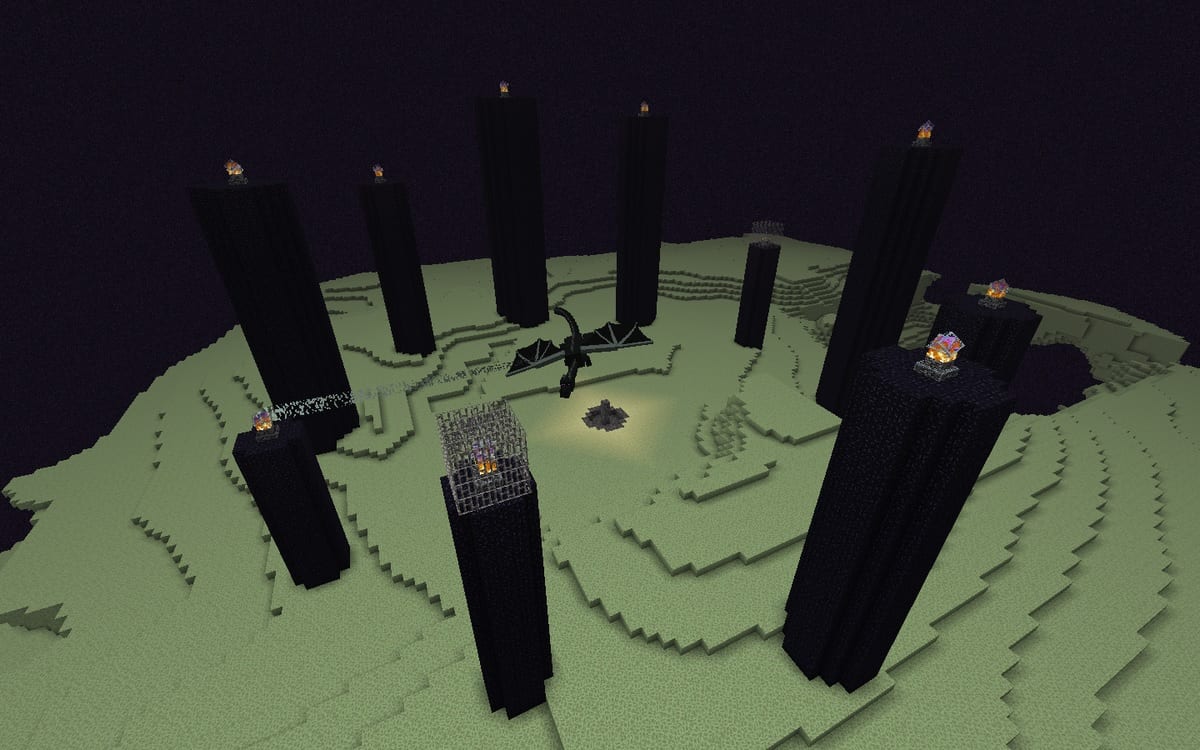
End es el final del modo Supervivencia en Minecraft. Podemos acceder al mismo mediante un End Portal, que suele aparecer en algunas fortalezas del mundo en el que nos encontremos, aunque no en todas, por lo que tendremos que ir viajando para encontrarnos con alguno. Se pueden reconocer fácilmente, porque son altares sobre ríos de lava dentro de las fortalezas en cuestión.
Cuando encontremos uno, tendremos que proceder a su activación, algo que se hace colocando 12 ojos de Ender, uno en cada uno de los bloques del portal, para que así dicha ventana se encienda y vayamos a poder entrar en el mismo. Una vez entremos, llegaremos entonces a End.
A diferencia de Nether, End es un mundo vacío, donde lo único que nos espera Ender dragon, una especie de jefe final en el juego. Un enemigo potente, que puede atravesar cualquier bloque, atacarte directamente, lanzar veneno. Además, hay que tener en cuenta que no vas a poder salir de End, a no ser que mueras tú o muera el dragón, no hay más opciones en este caso. Cuando pase esto, se activa el portal de salida, saliendo de este mundo final en Minecraft.